目前对于图纸上的操作,我们需要的是快速看图,然后进行一些格式、版本的转换,能够修改和编辑等操作。接下来教大家的这个方法,是我一直在用的,能够完成图纸上的各种问题。希望本文对大家有帮助,感兴趣的小伙伴可以一起学习了解一下。
方法/步骤
第1步
打开浏览器百度搜索“CAD编辑器”或“CAD看图软件”都可以,出来的结果页,选择迅捷CAD编辑器或看图软件,安装很快就能使用。
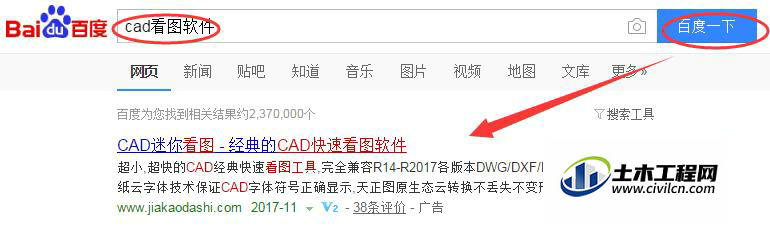
第2步
进入到主页面,点击左上角文件二字,接着点击打开,进入选择需要查看的文件窗口,选好之后就可以点击打开了。

第3步
看到左上方的查看器,默认的查看工具都在查看器文字的下面,打开的文件一、文件二、文件三...,都显示在查看器的下面;可以直接使用查看工具进行查看。

第4步
需要对文件进行修改的,可以点击查看器右侧的编辑器,利用编辑工具对文件进行编辑操作。
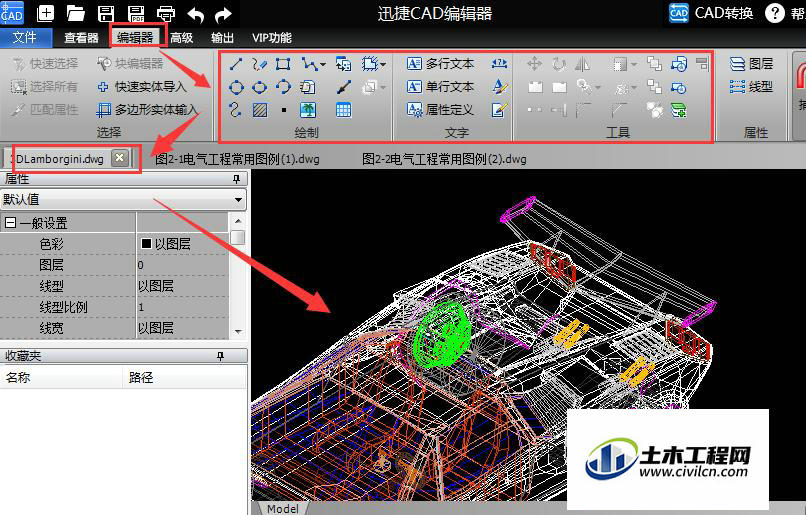
第5步
接下来教大家如何对批量的文件格式、版本进行转换。点击左上角的文件,点击下面及右边的批处理。
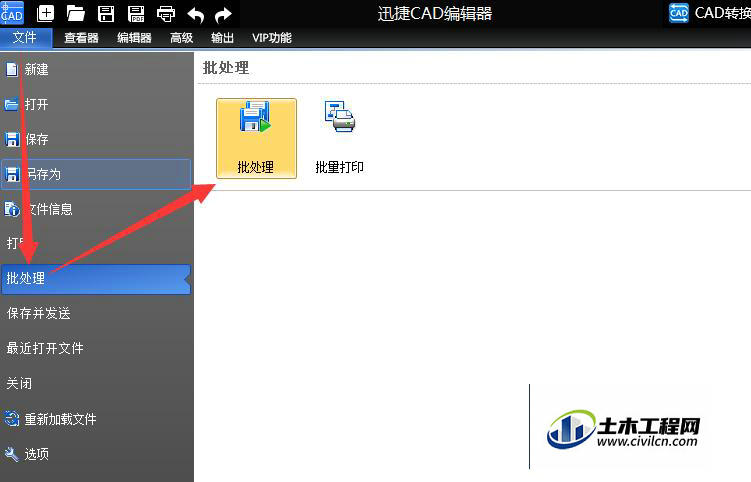
第6步
这时进入了批处理的页面,点击左上角添加需要转换的文件,选择转换的输出文件格式,点击开始转换就可以了。
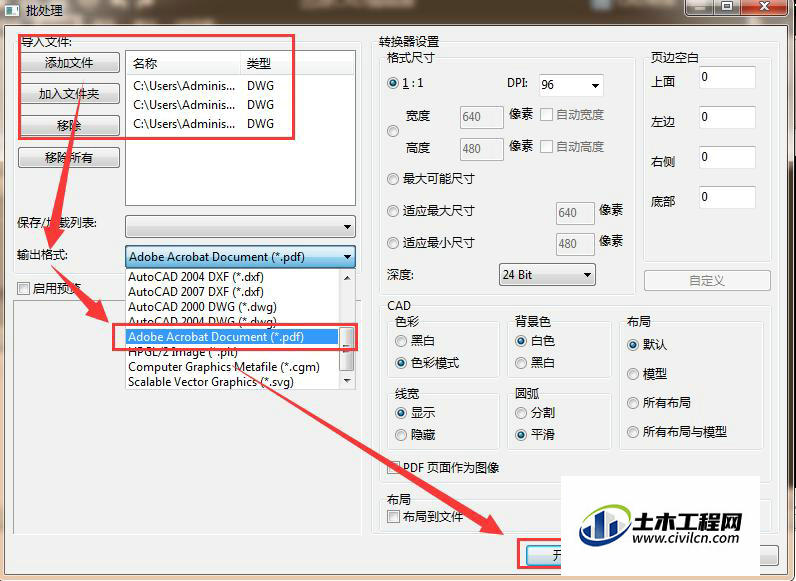
温馨提示:
以上就是关于“教你可以编辑和转换格式的CAD快速看图软件使用”的方法,还不太熟悉的朋友多多练习,关注我们,帮你解决更多难题!
